
- •Вычислительная система самолетовождения всс-100 Руководство по технической эксплуатации
- •1.4. Основные технические характеристики
- •В режиме спутниковой навигации (снс) при использовании комбинированного приемника glonass/gpSне должна превышать 100 м.
- •Мфпу cdu-6200
- •Органы управления пульта
- •Органы индикации
- •Страница rsbn control
- •Страница vor control
- •Страницы sns control
- •3.1.9. Разрешение/запрещение использования датчика снс
- •Страница data base
- •Ввод пм для выбора или просмотра
- •Выбор типа созвездия навигационных спутников
- •3.2.12. Ввод, изменение, удаление аэропорта вылета
- •3.2.23. Вставка в план полета участка воздушной трассы или маршрута
- •Страница prog
- •Просмотр информации о путевой скорости и координатах
- •3.5.3. Настройка рто нп (nav)
- •5.3.2. Работа с арк (adf)
3.2.12. Ввод, изменение, удаление аэропорта вылета
Ввод аэропорта вылета необязателен но, если он не введен, невозможно ввести в систему ВПП вылета и SID. Аэропорт вылета может вводиться вручную либо индицироваться автоматически при включении питания путем переписи запомненного аэродрома посадки. Аэродром вылета индицируется автоматически при вводе идентификатора маршрута, если он входит в маршрут.
Для ввода (изменения) аэропорта вылета выполните следующие действия:
Вызовите на дисплей страницу плана полета
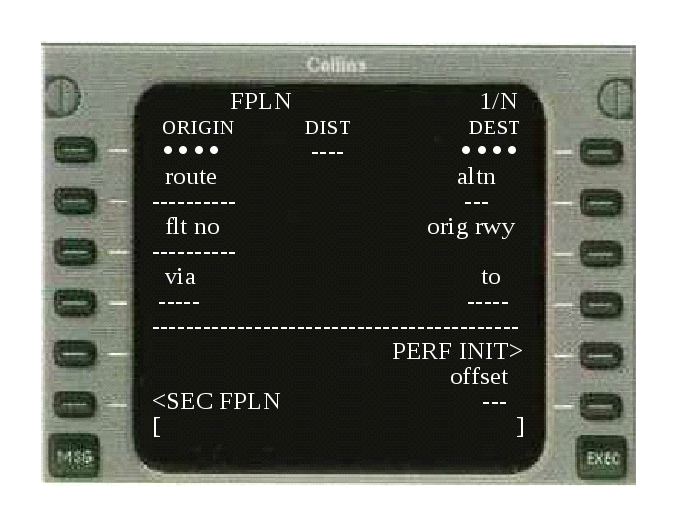
Наберите в блокнотной строке идентификатор аэропорта вылета

Нажмите КВС «ORIGIN». Идентификатор аэропорта вылета индицируется белым крупным шрифтом.

Изменение аэропорта вылета производится набором нового идентификатора на блокнотной строке и перемещением его в строку ORIGINнажатием соответствующей КВС.
Для удаления аэропорта вылета выполните следующие действия:
Вызовите на дисплей страницу плана полета

Нажмите клавишу CLRDEL, при этом в блокнотной строке появится надпись «DELETE»

Нажмите КВС «ORIGIN». Удаление или изменение аэропорта вылета стирает любой существующий план полета (FPLN,ACTFPLN,MODFPLN):

Ввод, изменение, удаление аэропорта посадки
Ввод аэропорта посадки не обязателен, но, если он не введен, невозможно ввести в систему STAR, заход на посадку и ВПП посадки. Аэропорт посадки вводится вручную набором идентификатора на блокнотной строке с последующим перемещением его в строку «DEST» нажатием соответствующей КВС.
Процедура удаления и изменения аэропорта посадки аналогична удалению аэропорта вылета, при этом одновременно удаляются STAR, схема захода и ВПП посадки.
Ввод, изменение, удаление запасного аэропорта
Процедуры ввода, удаления и изменения запасного аэродрома аналогичны соответствующим процедурам для аэродрома посадки. Ввод запасного аэродрома не обязателен.
Ввод, изменение, удаление идентификатора маршрута
Ввод идентификатора маршрута (ROUTE) не обязателен. Если маршрут с заданным идентификатором имеется в базе данных пилота или авиакомпании, то он будет переписан в план полета. Маршрут может быть загружен в план полета (если он существует в базе данных пилота или базе данных авиакомпании) со страницPILOTPOUTELISTилиCOMPROUTELIST. На данном этапе меню маршрутов является недоступным.
Для ввода идентификатора маршрута выполните следующие действия:
Вызовите на дисплей страницу плана полета:

Введите идентификатор маршрута

Нажмите КВС «route»

Ввод, изменение и удаление номера рейса
Вызовите на дисплей страницу плана полета

Наберите номер рейса в блокнотной строке, например 1024:

Нажмите КВС «flt no»

Ввод начального участка
Если в кадре DEPARTвыбраныSIDи переход на маршрут, в колонкеviaиндицируются идентификаторSID(например,MUSELS) и идентификатор перехода (например,TRM), разделенные точкой. Если в кадреDEPART(недоступно на данном этапе) выбранSIDбез перехода, индицируются идентификаторыSIDи точки окончанияSID. Если введен идентификатор перехода и не введенSID, то в колонкеviaиндицируется слово «DIRECT» (прямо).
Для ручного ввода начального участка выполните следующие действия:
Вызовите на дисплей страницу плана полета

Наберите в блокнотной строке необходимый идентификатор

Нажмите КВС «to»:

Набранный идентификатор индицируется в колонке «to», а в колонке «via» индицируется надпись «DIRECT», говорящая о том, что будет выполняться полет по прямой от исходной точки плана полета на точку «to». За исходную точку плана полета принимается:
если введена ВПП вылета – торец ВПП (на данном этапе недоступно);
если ВПП вылета не введена, но задан аэродром вылета – КТА;
если не введен аэродром вылета – текущие координаты самолета в момент активизации плана полета.
Если введенный идентификатор используется для обозначения нескольких ПМ, то после нажатия КВС «to» на экране появится страницаSELECTWPT, на которой представлены все ПМ, имеющие этот идентификатор, их тип, частота (для РМ), кодICAOрайона и координаты. ПМ индицируются в порядке удаления от ПМ, предшествующего вставляемой точке. Если такого ПМ нет - план полета не существует, то ПМ представляются в порядке удаления от текущего места самолета.

Выбор требуемого ПМ осуществляется нажатием КВС соответствующего ПМ.
Страница FPLNi/N
Страница вызывается на индикацию нажатием клавиши NEXTс первой страницы плана полета или нажатием клавишиPREVс последней. Заметим, что общее число страницNдля каждого плана полета индивидуально и для индикации требуемойi-ой страницы может потребоваться многократное нажатие клавишиNEXTилиPREVсоответственно. На страницеFPLNi/N
На странице обеспечивается ввод, удаление и индикация пяти последовательных участков плана полета. Текущий участок полета в колонках «VIA» и «TO» индицируется крупными зелеными буквами, остальные участки полета индицируются белыми крупными буквами. Напротив КВС 6 правая и КВС 6 левая индицируются надписи «SECFPLN» и «PERFINIT» соответственно, свидетельствующие о возможности перехода к этим страницам при нажатии соответствующей КВС:

В данном примере на первой и второй строках показаны этапы маршрута на ПМ DECASи от ПМDECASна ПМBLN, соответственно. На третьей строке показан участок воздушная трассаJ169 от ПМBLNдо ПМKOFFA. На четвертой строке - участок воздушной трассыJ65 от ПМKOFFAдо ПМCME.На пятой строке - участок воздушной трассыJ166 от ПМCMEдо ПМSPS.
Ввод участков воздушной трассы
Для ввода воздушной трассы необходимо, чтобы пункт маршрута, после которого вводится воздушная трасса, принадлежал этой трассе. Если ПМ, после которого вводится трасса, или ПМ, завершающий трассу не принадлежит ей, индицируется сообщение «NOTONAIRWAY».
Для ввода участка воздушной трассы выполните следующие действия:
Вызовите на дисплей страницу FPLNi/N

Наберите в блокнотной строке требуемый идентификатор воздушной трассы, например J87:

Нажмите соответствующую КВС «VIA» (нашем случае КВС 4 левая). На соответствующем месте колонки «TO» появляется подсказка в виде, указывающая на необходимость ввода идентификатора ПМ, завершающего участок авиатрассы. На промежуточной строке, ниже имени трассы, появляется надпись «discontinuity» (разрыв) с пунктиром по краям, сигнализирующая о том, что план прерван:

4. Наберите в блокнотной строке идентификатор ПМ, например BVG:

5. Нажмите КВС «TO» (в нашем случае КВС 4 правая):

Аналогичным образом могут быть введены этапы маршрутов, при этом идентификаторы маршрутов могут иметь до 10 символов.
Удаление участка воздушной трассы
Выведите на дисплей страницу FPLNi/N

Введите слова «DELETE» в блокнотную строку нажатием клавишиCLRDEL:

Нажмите КВС «VIA» (в нашем случае КВС 3 левая), после чего название трассы заменяется наDIRECT, сигнализируя о том, что ПМ начала и конца исключенного участка трассы соединены участком прямой (ортодромии):

Удаление ПМ из плана полета
Выведите на дисплей страницу FPLNi/N:

Введите слова «DELETE» в блокнотную строку нажатием клавишиCLRDEL:

Нажмите КВС «BLN» или любого другого требуемого для удаления ПМ. При этом соответствующая идентификатору надпись «DIRECT» снимается с индикации, а расположенные ниже строки плана сдвигаются вверх:

Если исключаемый ПМ является ПМ начала или конца воздушной трассы или маршрута, то в плане полета образуется разрыв (индицируется надпись «discontinuity»), для удаления которого необходимо ввести новый ПМ начала или конца трассы.
Вставка ПМ в план полета
Вызовите на дисплей страницу FPLNi/N

Наберите в блокнотной строке идентификатор ПМ, например KRT:

Нажмите КВС правую у идентификатора ПМ перед которым предполагается вставить новый ПМ (в нашем случае необходимо нажать КВС «BLN»):

